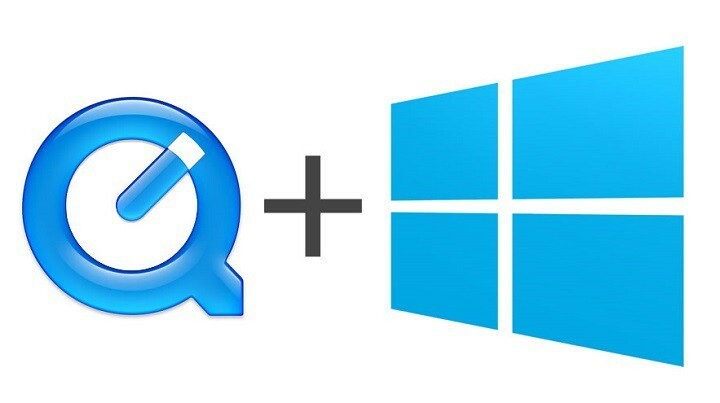Puede usar el reproductor multimedia VLC para hacer el trabajo
- El formato de archivo M4A, también conocido como MPEG-4 Audio Layer, es un formato de audio desarrollado por Apple.
- Es parte del estándar MPEG-4, que es un formato de contenedor multimedia utilizado para almacenar varios tipos de contenido multimedia.
![Convierta M4A a MP3 [3 formas diferentes]](/f/069f61931273b38d829a0e5b4141fcb7.png)
XINSTALAR HACIENDO CLIC EN EL ARCHIVO DE DESCARGA
- Descarga Fortect e instálalo en tu computadora
- Inicie el proceso de escaneo de la herramienta. para buscar archivos corruptos que son la fuente de su problema.
- Haga clic derecho en Iniciar reparación para que la herramienta pueda iniciar el algoritmo de fijación.
- Fortect ha sido descargado por 0 lectores este mes.
Si tiene dispositivos Apple y Windows y constantemente hace malabarismos entre diferentes formatos de audio, como M4A y MP3 (Audio Layer III), mientras escucha música, ¡esta guía puede ayudarlo!
Exploraremos tres métodos simples con instrucciones paso a paso para convertir sus pistas de audio al formato deseado.
¿Qué es el formato de archivo M4A?
M4A (formato MPEG-4) es un formato de archivo de audio de Apple y se usa popularmente en iPhone, iPad y Mac.
Estos archivos de audio son similares a archivos MP3 pero viene con un flujo de audio digital codificado con codificación de audio avanzada (AAC) para compresión, lo que significa una mejor calidad de sonido a una tasa de bits alta y tamaños de archivo más pequeños.
Además, son compatibles con varios dispositivos y reproductores multimedia, lo que los convierte en una excelente opción para transmisión, distribución de música y almacenamiento.
Puede convertir M4A a MP3 usando Windows Media Player en Windows 7 y 8. Para Windows 10 y 11, debe habilitar la característica opcional de Windows Media Player Legacy mediante la aplicación Configuración.
Tenga en cuenta que este reproductor incorporado de Windows no tiene capacidades de conversión directa de audio, y necesita grabar M4A en CD, luego copiar el CD en formato MP3, lo que puede ser abrumador.
Si no desea utilizar este método indirecto, puede utilizar un reproductor multimedia VLC, iTunes u otras plataformas en línea populares como FreeConvert o VEED.IO para realizar el trabajo.
¿Cómo puedo convertir M4A a MP3?
Windows Media Player ya no forma parte de una versión más reciente de Windows. Sin embargo, puede agregarlo como una función opcional. Además, antes de pasar a los pasos, tenga a mano un CD. Si no tiene uno, omita este método.
1.1 Habilítelo como una característica opcional
- Prensa ventanas + I para abrir el Ajustes aplicación
- Ir a aplicaciones, luego haga clic en el Características opcionales.
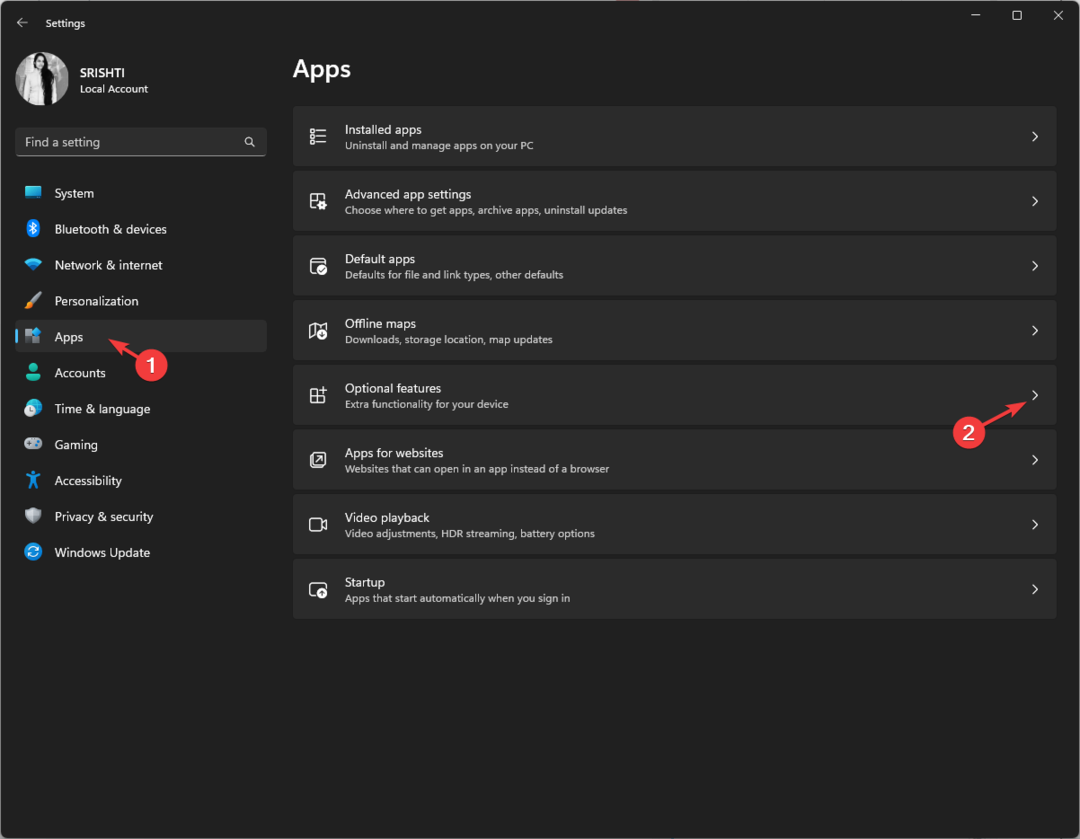
- Localizar Agregar una característica opcional y haga clic en el Ver características botón.
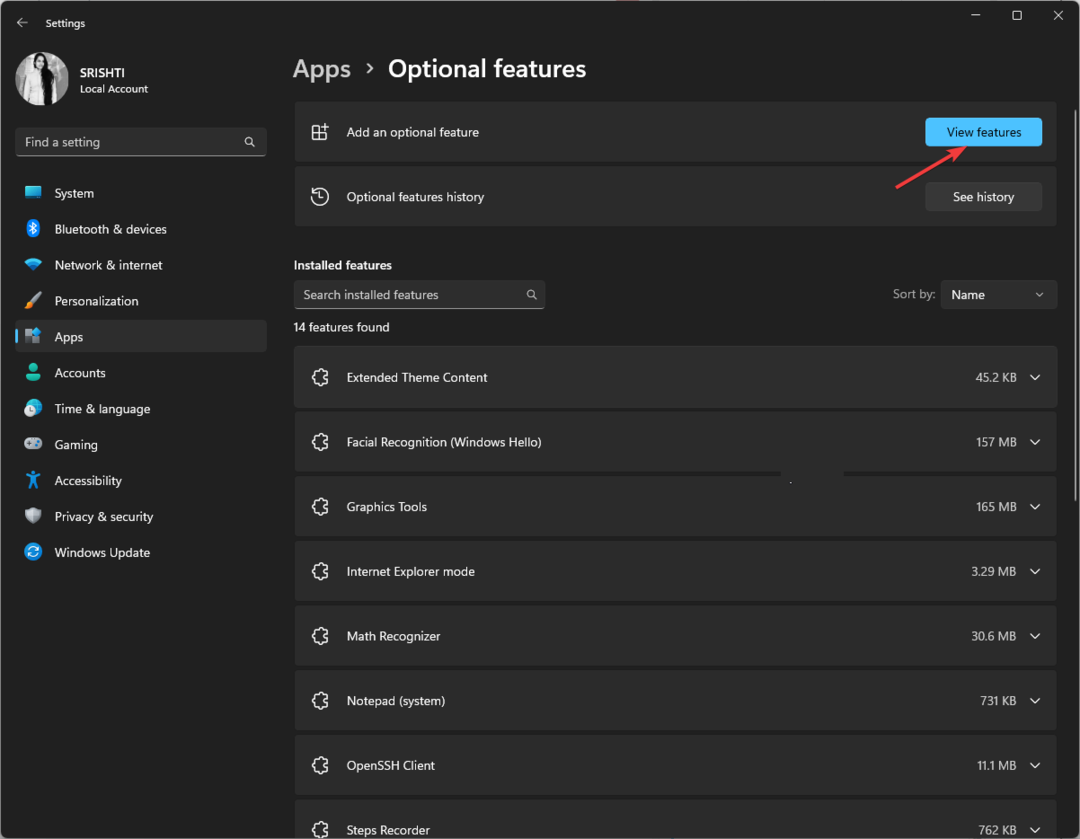
- En Agregar una característica opcional ventana, busca reproductor de medios de Windows.
- Seleccionar Legado del Reproductor de Windows Media y haga clic Próximo.
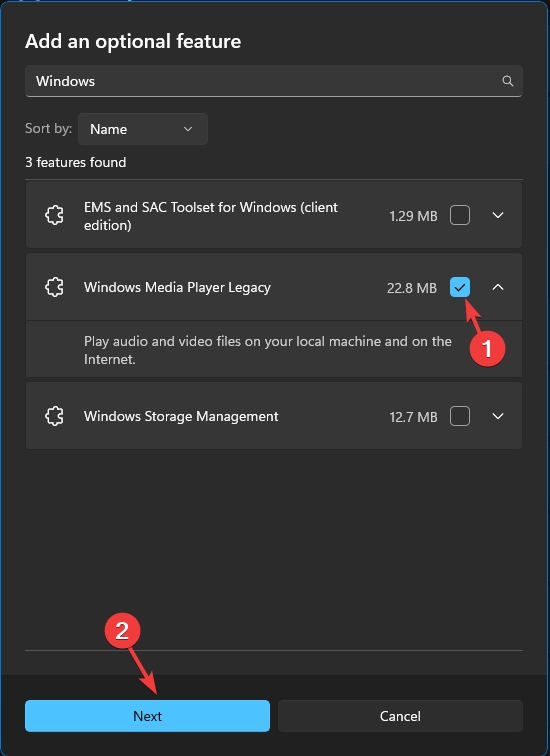
- Hacer clic Instalar.
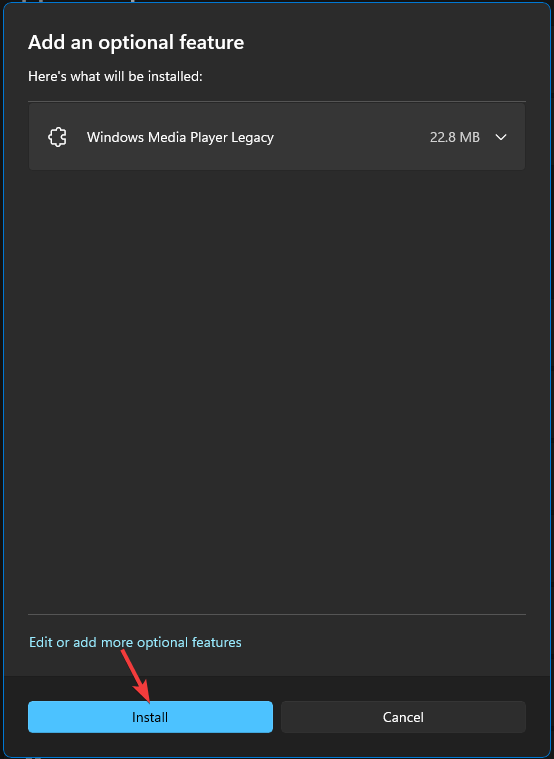
1.2 Grabar M4A en CD
- presione el ventanas clave, tipo reproductor de medios de Windowsy haga clic en Abierto.
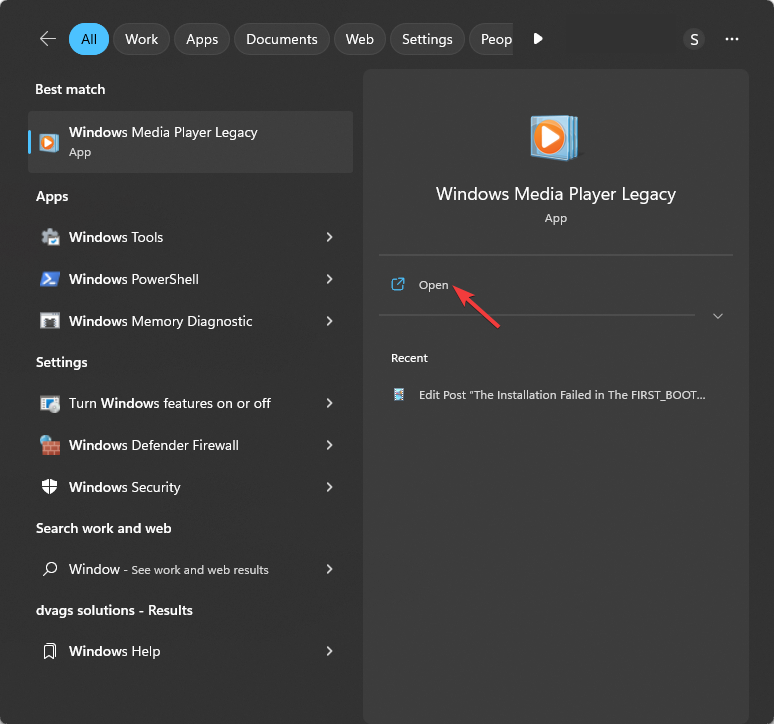
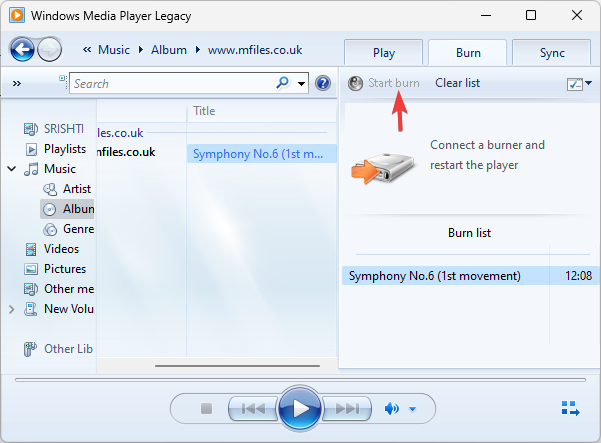
- Inserte el CD en blanco y haga clic en el Quemar pestaña.
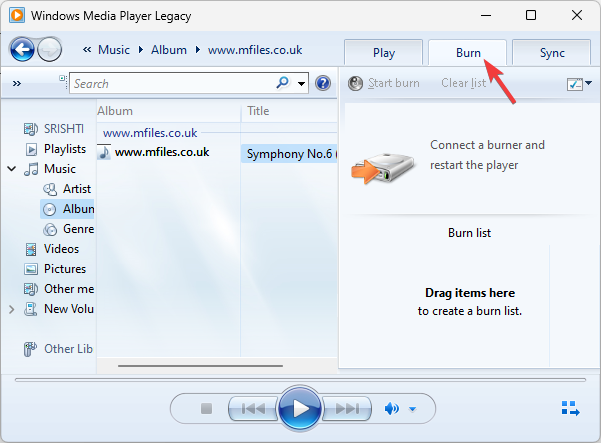
- Ve a la menú desplegable debajo de Grabar, y elige CD de audio.
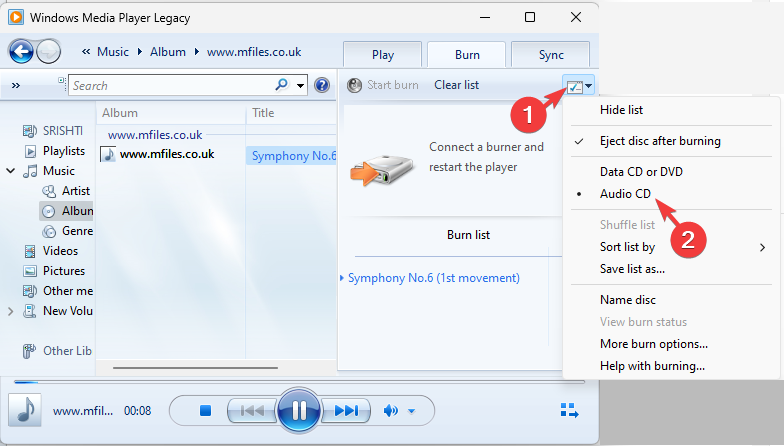
- Agregue el archivo M4A a la Lista de grabación arrastrándolo al panel derecho de la herramienta multimedia.
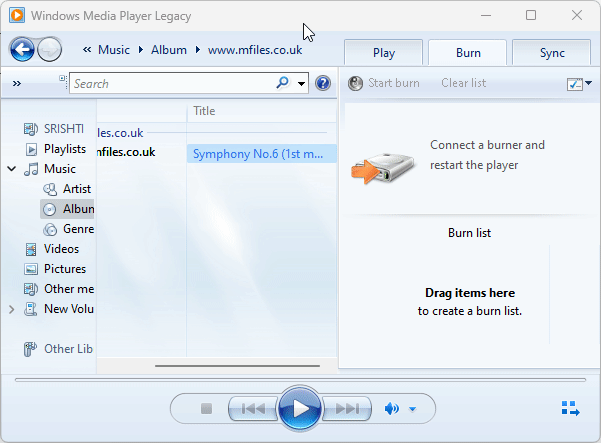
- Hacer clic Empezar a quemar para iniciar el proceso y esperar a que se complete.
1.3 Extraer música de un CD
- Primero, inserte el CD de audio que grabó, luego haga clic en el CD Rip botón.
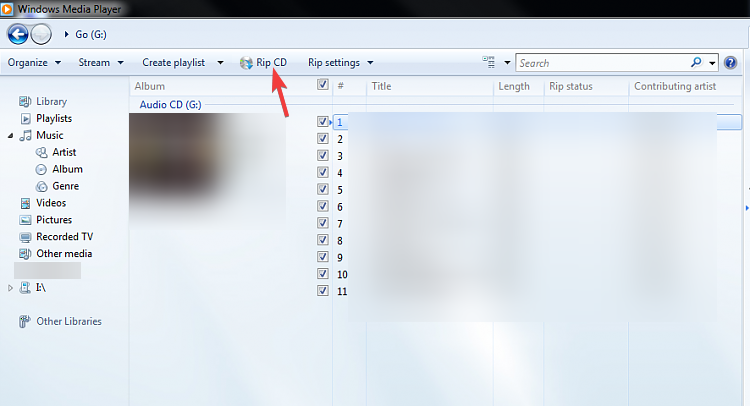
- Ir a Configuraciones de extracción, entonces Mas opciones.
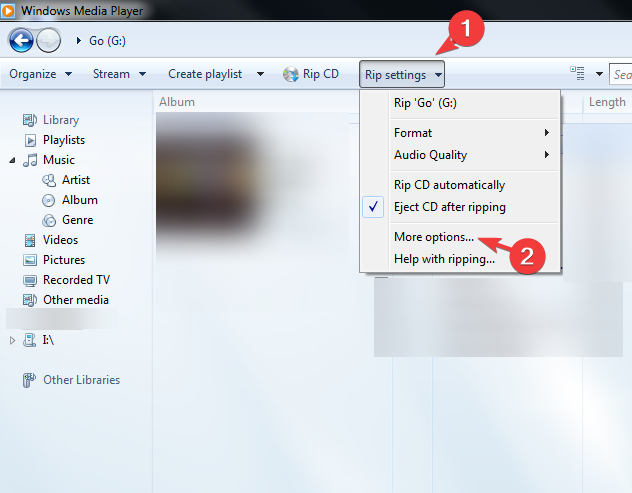
- Sobre el Copiar música ficha, localizar Formatoy seleccione MP3 del menú desplegable.
- También puede hacer clic Cambiar para seleccionar un destino para el audio. Una vez hecho esto, haga clic en DE ACUERDO.
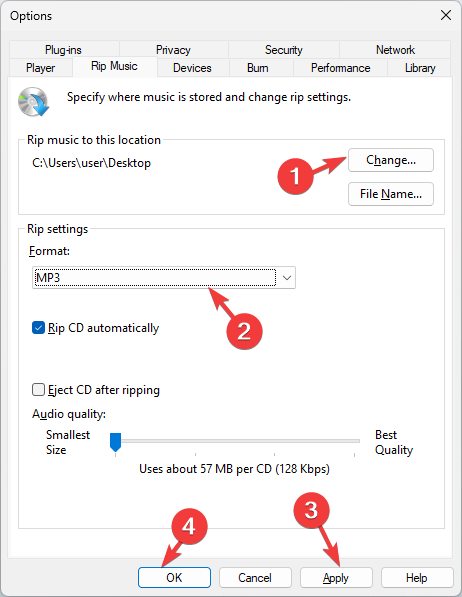
- Ahora haga clic en el CD Rip botón y espere a que se complete el proceso.
Si te encontraste Windows Media Player no puede reproducir este archivo error, le recomendamos que consulte esta guía para encontrar soluciones.
- ¿Qué es vds.exe y cómo iniciarlo o detenerlo?
- Parsec para Windows: cómo descargar e instalar
- Ahora puede ver las carpetas de OneDrive en su dispositivo Android
- Las CPU Intel de 13.ª generación funcionan mejor en Windows 11 que en Windows 10
- Cómo habilitar el historial en el Programador de tareas
2. Usa iTunes
- presione el ventanas clave, tipo itunesy haga clic en Abierto.
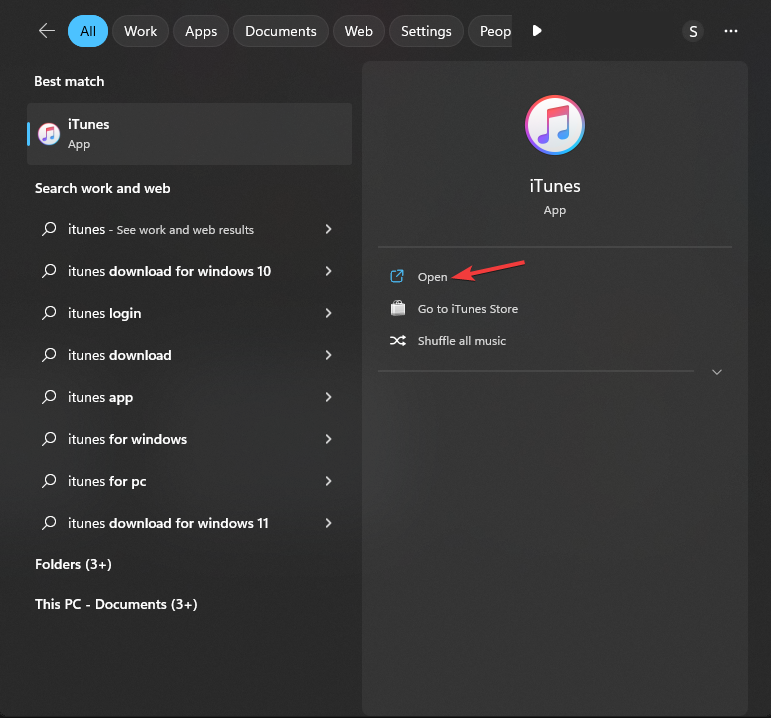
- Localiza y haz clic Editar en la barra de menú y seleccione preferencias.
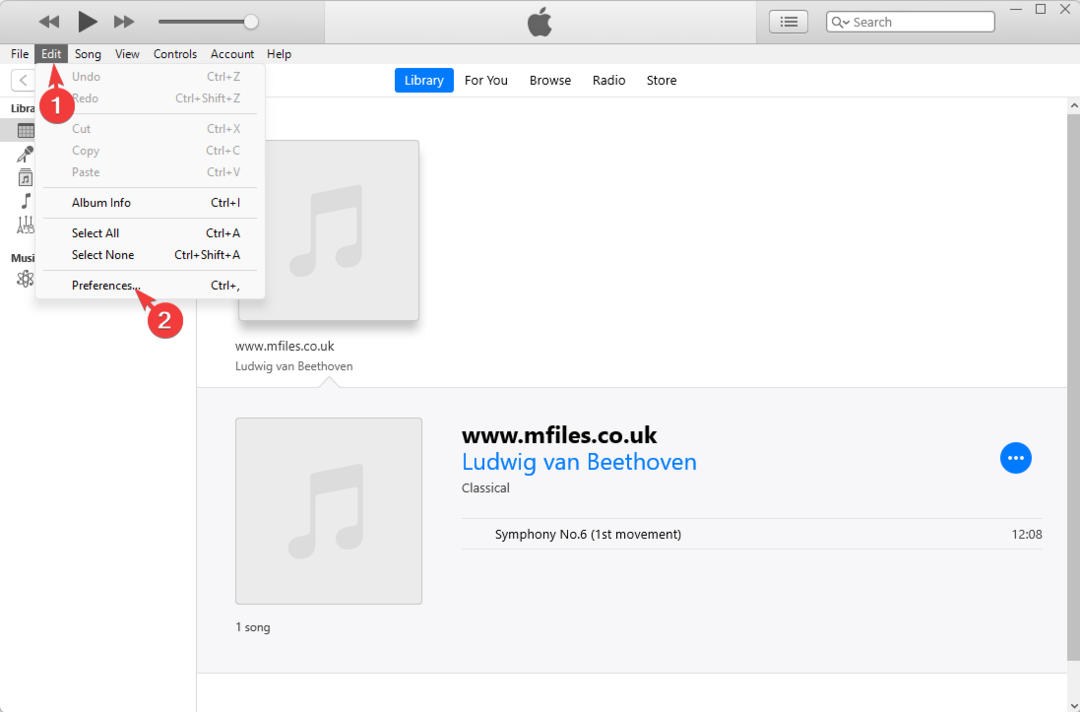
- Sobre el General pestaña, haga clic Importar ajustes.
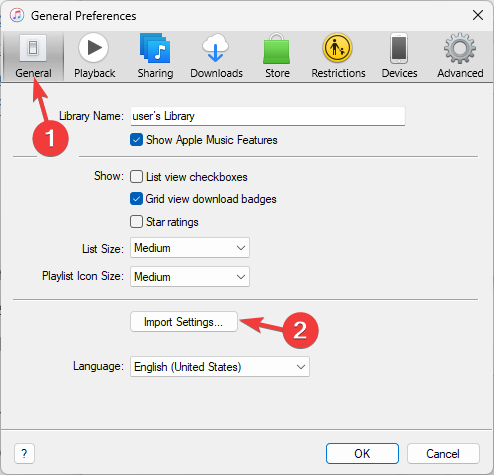
- Sobre el Importar ajustes ventana, para el Importar usando opción, seleccione Codificador de MP3 en el menú desplegable, luego haga clic en DE ACUERDO.
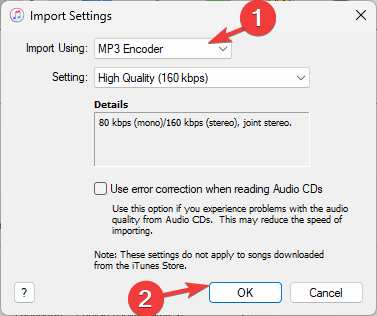
- Haga clic de nuevo DE ACUERDO para cerrar el preferencias pestaña.
- Ahora seleccione el archivo de audio M4A, vaya a Archivo, entonces escoge Convertir, luego seleccione Crear versión MP3.
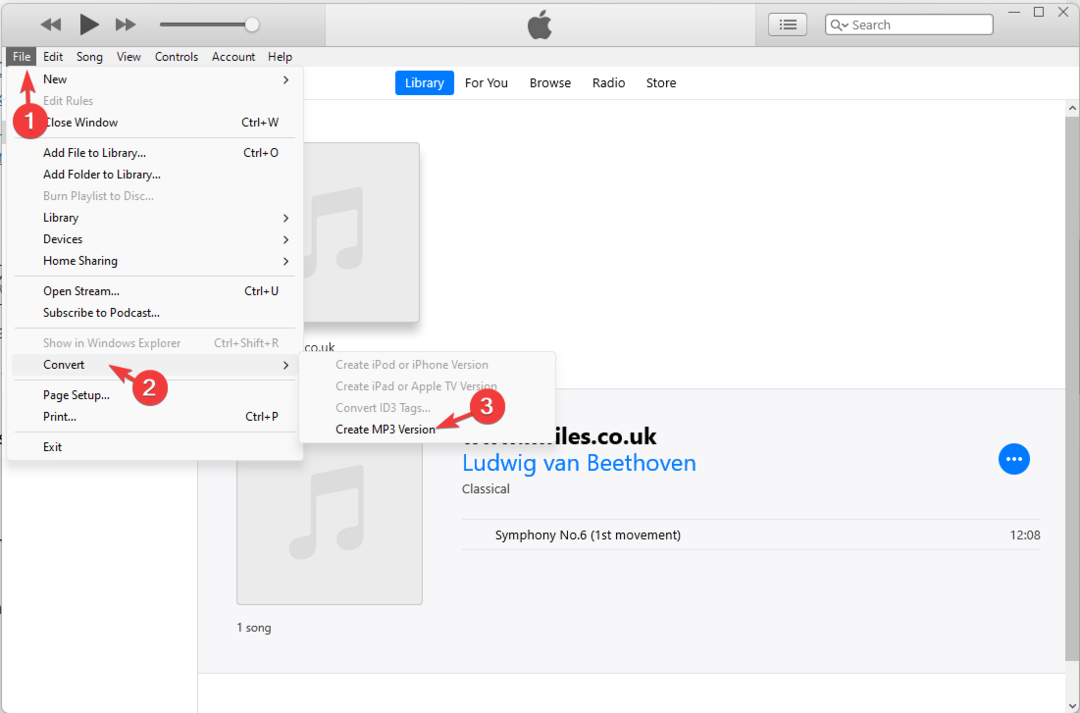
Una vez hecho esto, aparecerán nuevos archivos de canciones con el formato de audio deseado en su biblioteca de iTunes.
- presione el ventanas clave, tipo vlcy haga clic en Abierto.
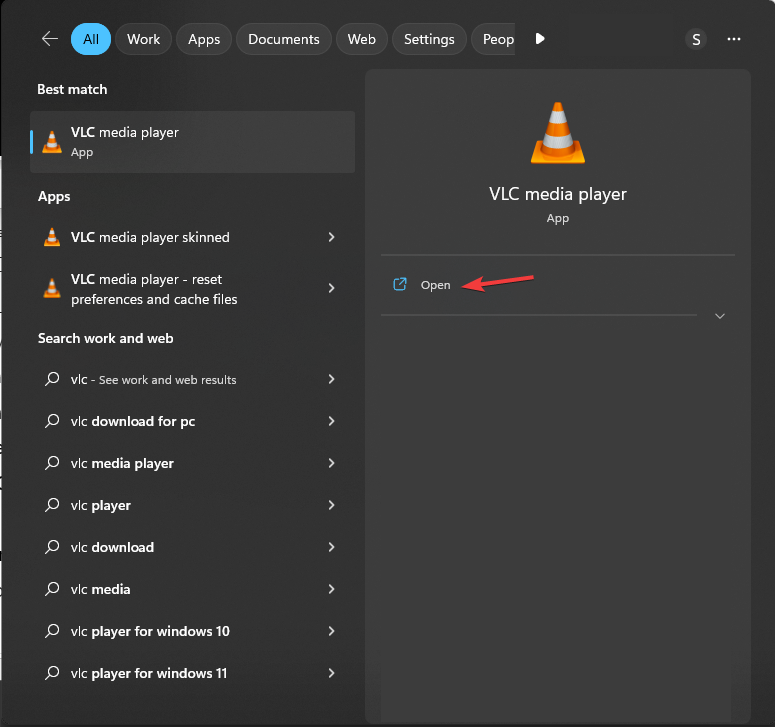
- En la barra de menú, elija Medios de comunicación, luego seleccione Convertir/Guardar.
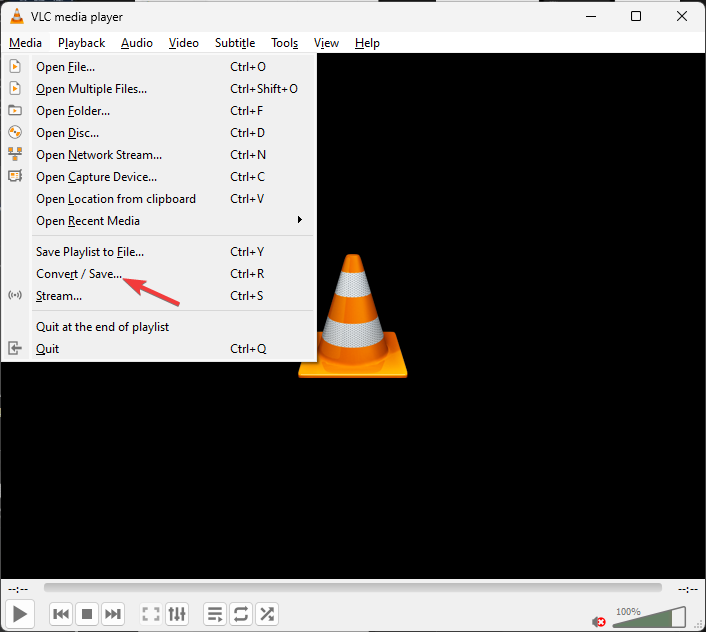
- Ir a Archivo, haga clic Agregar y elija el archivo de audio que desea convertir.
- Haga clic en el Convertir/Guardar botón para abrir Convertir ajustes.
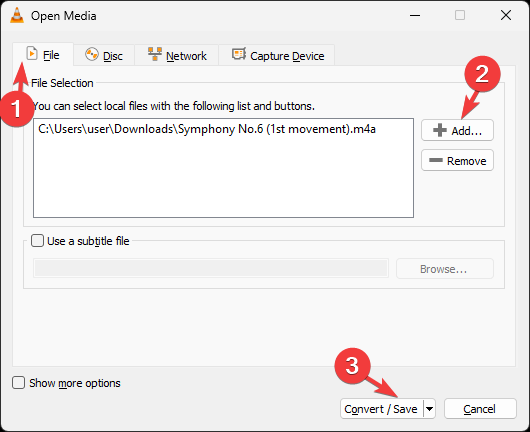
- Bajo Ajustes, seleccionar Convertir, entonces para Perfil, elegir Vídeo -H.264 + MP3 (MP4) del menú desplegable.
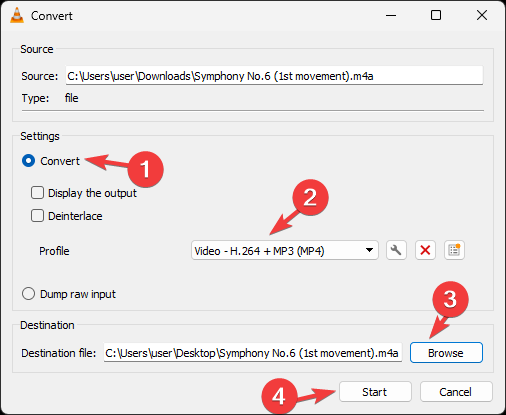
- ahora bajo Destino, haga clic Navegar para seleccionar la ubicación para guardar el archivo convertido, luego seleccione Comenzar para iniciar el proceso.
Consejo de experto:
PATROCINADO
Algunos problemas de la PC son difíciles de abordar, especialmente cuando se trata de archivos y repositorios del sistema perdidos o dañados de su Windows.
Asegúrese de utilizar una herramienta dedicada, como Fortalecer, que escaneará y reemplazará sus archivos rotos con sus versiones nuevas de su repositorio.
Una vez convertido, se le notificará; puede reproducir el archivo para verificar la calidad del archivo.
También puede usar convertidores M4A en línea como Veed.io o FreeConvert para hacer esto; todo lo que necesita hacer es arrastrar el archivo de audio, seleccionar el formato y hacer clic en Convertir.
¿El audio pierde calidad al convertir?
Perdiendo calidad mientras convertir un archivo de audio depende del método que elija. Hay tres formas diferentes, que incluyen codificación, decodificación y transcodificación.
Para este escenario en particular, puede optar por Transcodificación o Codificación. Por lo general, no se prefiere la transcodificación porque la conversión incluye compresión doble y pérdida de datos.
La codificación es un proceso de conversión para convertir un formato sin pérdida a un formato con pérdida, como M4A a MP3. Este es útil si desea reducir el tamaño del archivo original y aumentar la compatibilidad de los archivos de audio, comprometiendo la calidad y los datos en el proceso.
¿Es M4A mejor que MP3?
M4A es un formato sin pérdidas y es mejor que MP3 ya que tiene una mejor calidad de audio debido a su alta tasa de bits. Esto también significa que tienen un tamaño de archivo relativamente grande.
Sin embargo, es difícil de transmitir ya que está restringido a algunos dispositivos y plataformas en los que MP3 (Audio Layer III) se puede reproducir fácilmente en casi todos los dispositivos y reproductores multimedia populares.
Entonces, estos son los métodos que puede usar para convertir archivos M4A a MP3 en su computadora con Windows sin sudar.
Si estás buscando opciones para convertir MP4 a MP3, le recomendamos que consulte esta guía para encontrar soluciones gratuitas y de pago.
No dude en darnos cualquier información, consejos y su experiencia con el tema en la sección de comentarios a continuación.
¿Sigues experimentando problemas?
PATROCINADO
Si las sugerencias anteriores no han resuelto su problema, su computadora puede experimentar problemas de Windows más graves. Sugerimos elegir una solución todo en uno como Fortalecer para solucionar problemas de manera eficiente. Después de la instalación, simplemente haga clic en el Ver y arreglar botón y luego presione Iniciar reparación.